hp1108驱动是一款适用性非常强的驱动程序,该程序不仅支持所有惠普1100系列的打印机,还适用于p1560和p1600系列下的机型,并且hp1108打印机驱动自带安装教程,让用户能够根据自己的机型针对性的进行安装。

hp1108驱动在最新的9.0版本中进行了大量功能性改版,并且采用智能驱动技术,让用户可以在简单的安装流程后,即可享受全新功能带来的流畅打印体验,有需要的用户快来下载吧。
hp1108驱动特色
1、增加了对Windows 8的支持
2、增强的无线程序包设置,以自动检测用户无线设置参数,例如网络SSID和凭据。
3、支持用于有线/无线网络的云打印功能的软件包
hp1108驱动怎么安装
1、运行下载程序包,然后等待解压缩完成,它将自动开始运行
2、在“动画入门”窗口的“ HP LaserJet Pro P1100打印机系列”下,单击“ USB安装”按钮。 如USB安装中所示
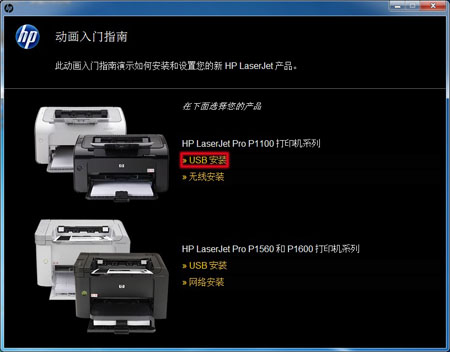
3、在“开始安装”窗口中,单击“安装打印机软件”。 如安装开始时所示
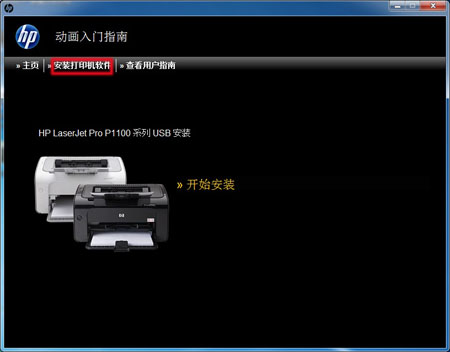
4、在“选择轻松安装或高级安装”窗口中,单击“简易安装(推荐)”项,然后单击“下一步”按钮。 如简单安装所示
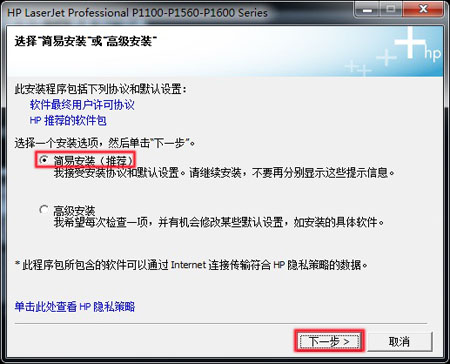
5、在“选择打印机”窗口中,选择“ HP LaserJet Professional P1100系列”项目,然后单击“下一步”按钮。 如打印机选择所示
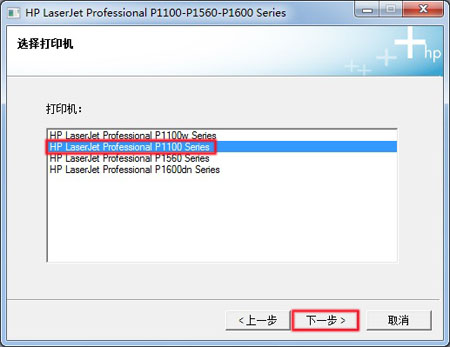
6、在“配置USB打印”窗口中,将打印机USB电缆连接到计算机并打开打印机电源,驱动程序将自动检查连接的设备。 如图所示使用USB打印
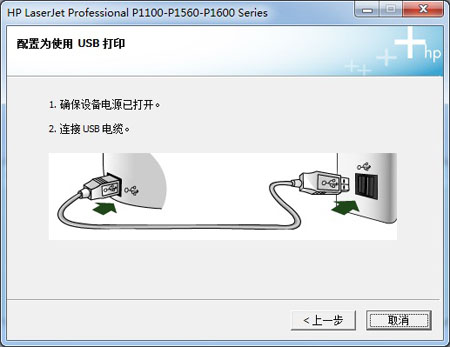
7、装入纸张并准备打印测试页。 在“恭喜!软件安装完成。” 窗口中,单击“下一步”按钮。 如注册产品所示
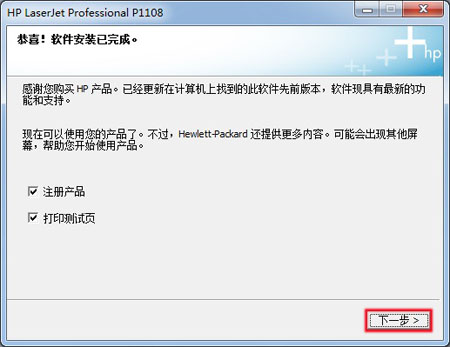
8、在“恭喜!软件安装完成。” 窗口中,单击“完成”按钮。 如完成的安装所示
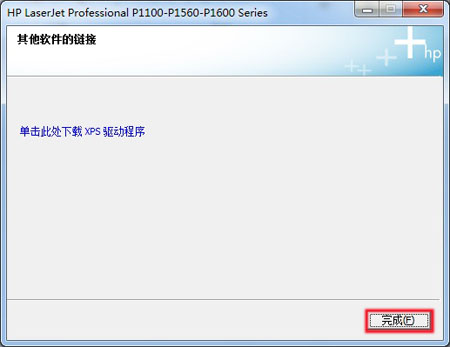
9、打印完测试页后,就可以使用打印机了
常见问题
hp1108驱动和哪个通用
hp1108打印机驱动适用于P1106/P1108等型号打印机
hp1108驱动装不上
可能有两个原因。 第一个是未遵循正确的安装步骤,因此安装失败。 第二个是打印机硬件损坏。 您可以尝试以下正确的驱动程序安装步骤,然后重试。 如果您不能解决问题,请联系专业人员检查维修情况:
1、单击计算机左下角的开始,出现运行框,在框中输入“设备和打印机”,然后在弹出菜单栏中选择第一项以输入:
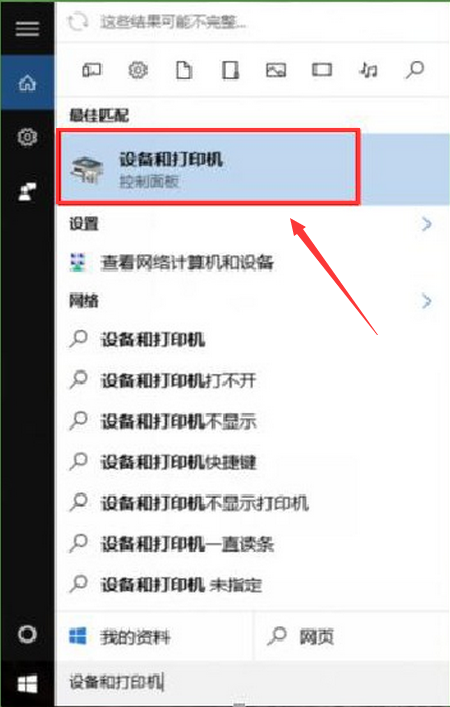
2、进入“设备和打印机”页面后,单击顶部的“添加打印机”:
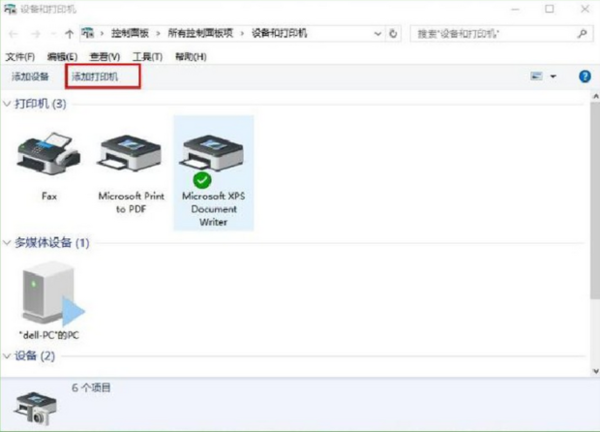
3、然后在“添加打印机向导”对话框中单击“下一步”按钮:
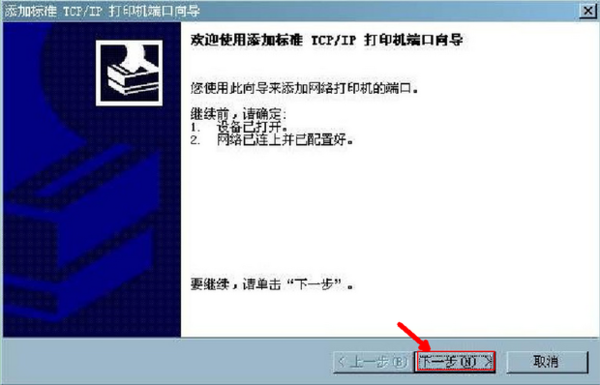
4、选中“创建新端口”之前的点后,选择“标准TCP / IP端口”,然后单击“下一步”。 然后在“添加窗口”页面中,填写打印机的IP地址,端口名称,然后单击“下一步”:
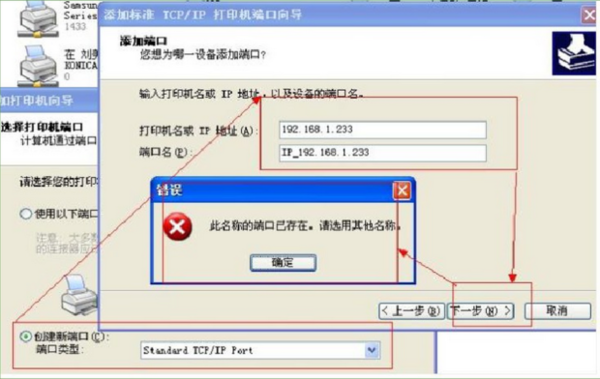
5、在新页面上单击“从磁盘安装”:
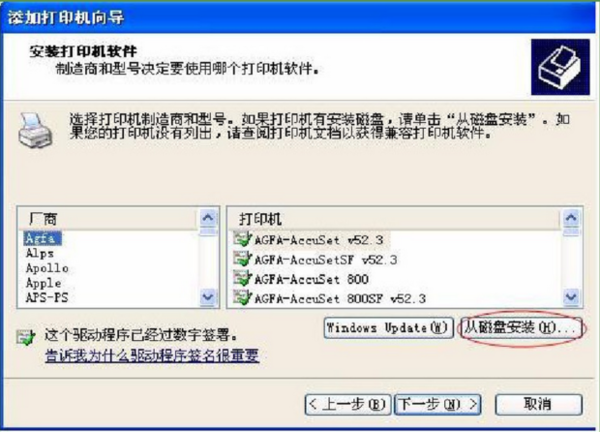
6、然后在弹出窗口中选择“浏览”,找到安装程序,然后单击“确定”:
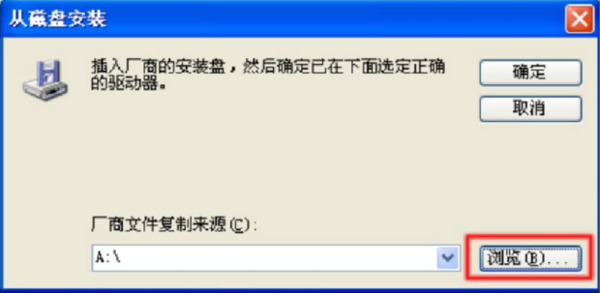
7、计算机将自动安装。 这时,只需单击“下一步”按钮,直到出现“完成”提示。 很好 如果仍然无法解决问题,建议联系专业人员检查维修。

hp1108打印机参数
基本参数
产品类型:黑白激光打印机
产品定位:个人办公
最大打印幅面:A4
最高分辨率:1200×1200dpi
黑白打印速度:18ppm
处理器:266MHz
内存:标配:2MB
双面打印:手动
网络功能:不支持网络打印
打印性能
打印方式:激光打印
预热时间:0秒
首页打印时间:8.5秒
打印语言:基于主机的打印
月打印负荷:5000页
接口类型:USB2.0
- 三星m2070打印机驱动正式版 V3.12.12.05.21 官方版39MB
- 联想2200打印机驱动下载 v1.0 免费版8.29MB
- 佳能MF4452驱动下载 v20.31 官方版24.4MB
- 联想M7250N驱动下载 v1.0 官方版300MB
- 惠普F2418打印机驱动下载 v14.8.0 官方版131MB
- 惠普CM1312驱动下载 v5.1 官方版293MB
- 联想3200打印机驱动下载 v1.0 官方版29.2MB




















